如何让Touch Bar固定显示F1-F12键?Touch Bar F1-12显示方法
- 时间:2017-02-08 10:36
- 来源:下载吧
- 编辑:huangyuan
小编带来如何让Touch Bar固定显示F1-F12键?Touch Bar F1-12显示方法。配有 Touch Bar 的新款 MacBook Pro 笔记本上能免按 fn 键就能够固定显示 F1 - F12 按键?具体怎么操作呢?下面我们来了解一下具体情况。
虽然 Touch Bar 很好,但是却牺牲了 F1 - F12 功能键,这对于已经习惯了在运行 PhotoShop 等软件使用这些功能的用户来说并不是一次愉快的体验,尽管新款 PhotoShop 中已经加入了对 Touch Bar 的支持。

具体操作如下:
1. 打开“系统偏好设置”,并且选择“键盘”,切换至“快捷键”标签页。
2. 选中窗口左侧的 fn 功能键。
3. 然后点击下方的“+”符号。
4. 将自己需要使用的指定添加进来,比如锋友“发条饼干”选定的就是 Adobe PhotoShop CC 2017 和 Adobe Animate CC 2017 这两款软件。
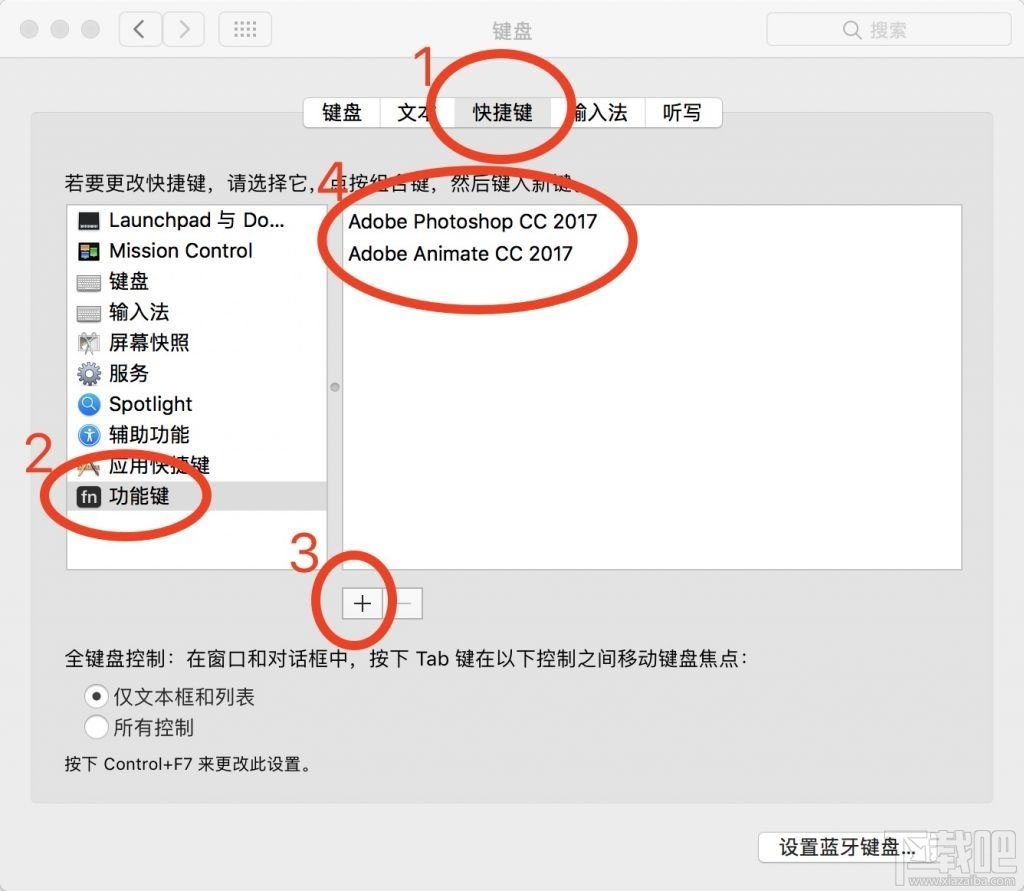
- 怎么清除MacBook Pro Touch Bar数据?清除MBP Touch Bar数据方法教程
- Mac Touch Bar怎么设置?Mac Touch Bar自定义设置教程
- touch bar不亮了怎么办?touch bar突然不亮了解决方法
- Mac BookPro怎么使用Touch Bar快速调整亮度与音量
- Touch Bar的3个使用小技巧
- 利用Touch Bar一键锁屏的方法是什么?Touch Bar一键锁屏的方法技巧
- 将Touch Bar上的Safari网站图标改为统一风格的方法教程
- Mac 怎么用Touch Bar截屏
- Mac版Photoshop更新了什么?Mac版Photoshop支持Touch Bar吗?
- 支持Touch Bar的软件有哪些?Touch Bar应用介绍
- MacBook Pro如何禁用Touch Bar的文本预测功能?MBP禁用Touch Bar文本预测教程
- Touch Bar触控条可以截屏吗?Touch Bar触控条截屏方法
最近更新
-
 淘宝怎么用微信支付
淘宝怎么用微信支付
淘宝微信支付怎么开通?9月5日淘宝公示与微信
- 2 手机上怎么查法定退休时间 09-13
- 3 怎么查自己的法定退休年龄 09-13
- 4 小红书宠物小伙伴怎么挖宝 09-04
- 5 小红书AI宠物怎么养 09-04
- 6 网易云音乐补偿7天会员怎么领 08-21
人气排行
-
 如何查看macbook生产日期?mac生产日期及机型查看方法
如何查看macbook生产日期?mac生产日期及机型查看方法
如何查看macbook生产日期?下面我们就一起来看看mac生产日期及机
-
 MAC系统微信小视频和图片保存路径地址在哪?
MAC系统微信小视频和图片保存路径地址在哪?
MAC系统中怎么查找微信小视频和图片保存的文件夹地址?使用苹果设
-
 macOS 10.12储存空间的可清除是什么?macOS 10.12可清除空间如何清除?
macOS 10.12储存空间的可清除是什么?macOS 10.12可清除空间如何清除?
macOS10.12储存空间的可清除是什么?macOS10.12可清除空间如何清
-
 如何让Touch Bar固定显示F1-F12键?Touch Bar F1-12显示方法
如何让Touch Bar固定显示F1-F12键?Touch Bar F1-12显示方法
小编带来如何让TouchBar固定显示F1-F12键?TouchBarF1-12显示方法
-
 Premiere剪辑素材怎么更改帧率?
Premiere剪辑素材怎么更改帧率?
Premiere剪辑素材怎么更改帧率?Premiere怎么剪辑素材更改导入序列
-
 旧款iMac怎么更换机械硬盘?iMac加SSD固态硬盘教程
旧款iMac怎么更换机械硬盘?iMac加SSD固态硬盘教程
小编带来旧款iMac怎么更换机械硬盘?iMac加SSD固态硬盘教程。旧款
-
 Mac怎么硬盘测速教程
Mac怎么硬盘测速教程
Mac怎么硬盘测速教程?Mac测试硬盘速度教程。最近有Mac用户询问小
-
 Mac将win装在移动硬盘使用教程 Mac使用win安装双系统教程
Mac将win装在移动硬盘使用教程 Mac使用win安装双系统教程
我们都知道Mac使用BootCamp安装Windows需要把Mac自带的磁盘分区,
-
 mac个性字体怎么安装?mac字体下载安装图文教程
mac个性字体怎么安装?mac字体下载安装图文教程
mac字体下载安装详细教程mac个性字体怎么安装。很多人都在使用苹
-
 Mac自带FTP工具用法
Mac自带FTP工具用法
苹果MacFTP工具使用教程Mac自带FTP工具用法一起来看看吧!
